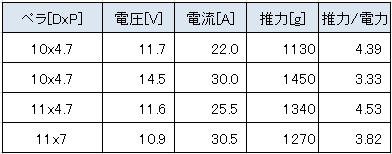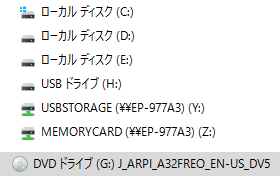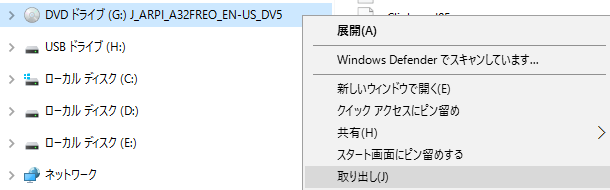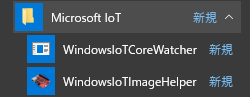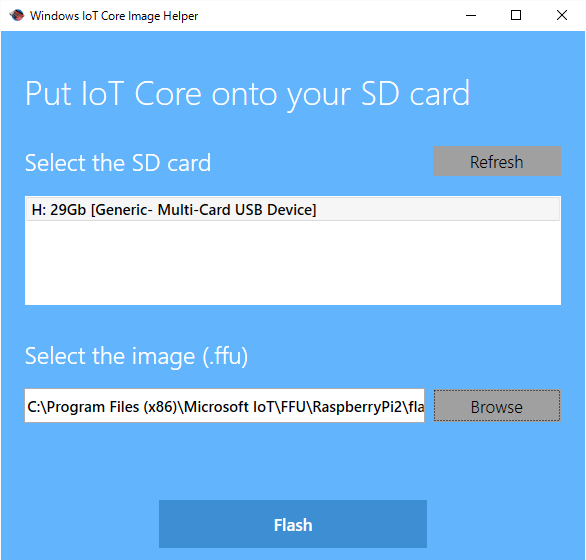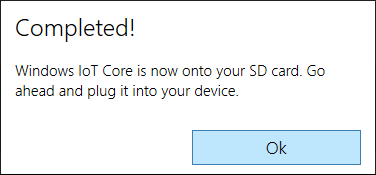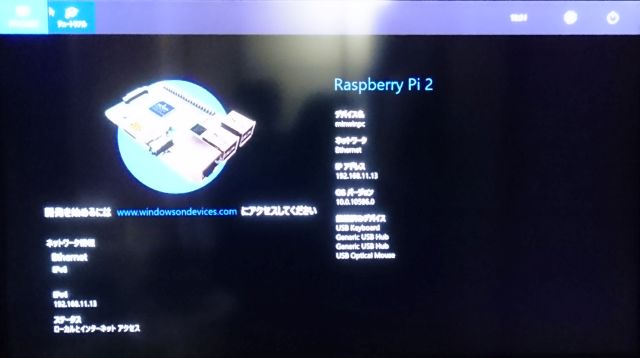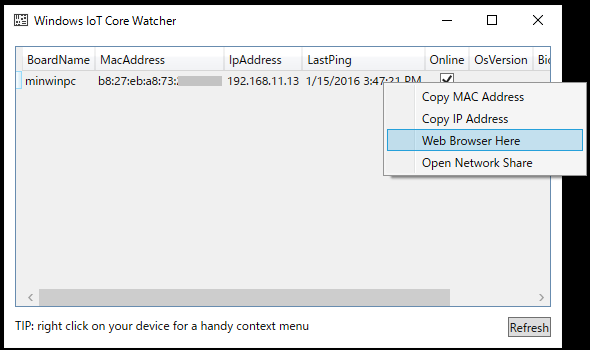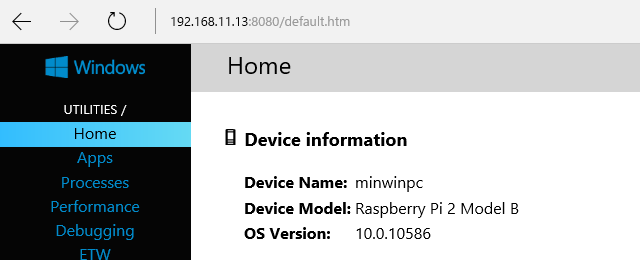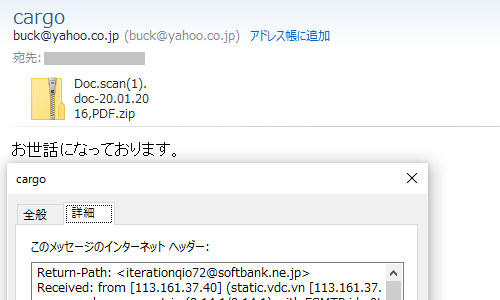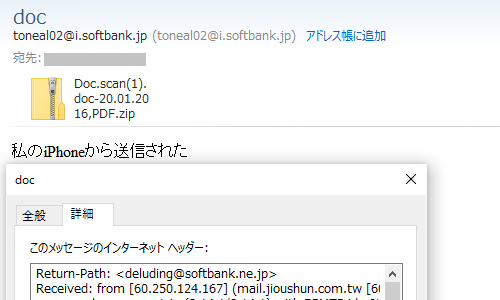3Dペンを買いました ~ 3Dプリント
サンコーから発売されている3Dペンを買いました。価格は、ナカバヤシ製の半額未満です。

フィラメントは、直径1.75mmのABSとPLAの両方に対応しています。 エクストルーダ温度は140℃~240℃の範囲で設定可能です。

液晶画面は、文字は小さいですけど、低反射で視野角度も広く、屋外でも見えました。
フィラメント速度はSpeed1~Speed6の6段階で調整可能です。
フィラメント温度は、PLA時140℃~200℃、ABS時200℃~240℃の範囲で、1℃ステップで設定が可能です。
速度調節ボタンの同時押しで、ABS⇔PLAが交互に切り替わります。
フィラメント前進ボタンを押すと、エクストルーダが設定温度まで上昇します。
温度上昇速度は、およそ10℃/秒でした。
ボタン操作がなければ、約90秒で待機モードに入り、温度が下降します。
DC出力12V2AのスイッチングタイプACアダプターが付属しています。
コード長は1.5m、本体との接続に1.2mmDCプラグ(内径1.2mm、外形3.5mm)、センター+、が付いています。
以下は、実測値です。
ファイラメント送り出し速度(Speed1~Speed6): 6mm/秒~20mm/秒 およその値です。
消費電流: 最初の過熱時は1.78A 使用時は0.01A~0.95A(間欠でヒートします)
試していませんが、
12V鉛バッテリーや3セルLi-Poバッテリーを使うとAC100Vが使えない場所で使用可能かもしれません。
ただし、自動車では、エンジンON時には14Vに達するので注意が必要です。